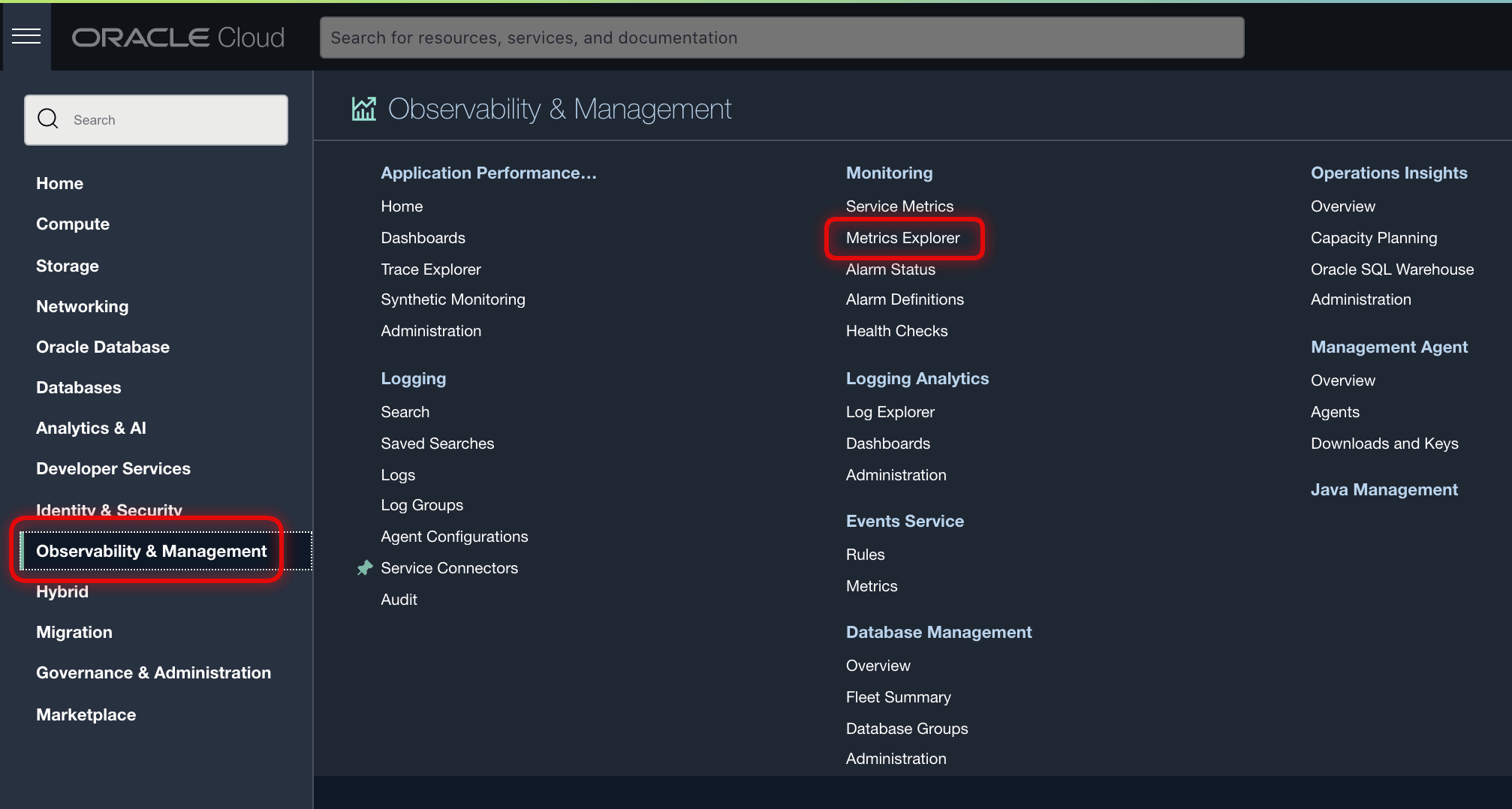Surveillance des performances avec les mesures de base de données Autonomous AI
Vous pouvez surveiller l'état, la capacité et les performances de vos base de données à l'aide d'alarmes, de mesures et de notifications. Vous pouvez utiliser les API Oracle Cloud Infrastructure ou Monitoring pour visualiser les mesures.
- Affichage des mesures pour une instance de base de données d'IA autonome
Affiche les étapes permettant de visualiser les mesures de base de données d'IA autonome. - Affichage des mesures pour les bases de données Autonomous AI d'un compartiment
Présente les étapes permettant d'afficher les mesures des bases de données Autonomous AI d'un compartiment. - Mesures et dimensions de la base de données Autonomous AI
Vous pouvez limiter les instances dans lesquelles vous voyez des mesures avec des dimensions. Les dimensions disponibles sont les suivantes : type de charge globale, nom d'affichage d'instance, région et OCID d'instance. - Utilisation de mesures personnalisées sur une base de données d'IA autonome
Décrit comment créer et publier des mesures personnalisées sur une base de données d'IA autonome.
Rubrique parent : Surveiller et gérer les performances
Affichage des mesures pour une instance de base de données Autonomous AI
Présente les étapes permettant d'afficher les mesures de base de données Autonomous AI.
Pour visualiser les mesures, vous devez disposer de l'accès requis tel qu'indiqué dans une stratégie Oracle Cloud Infrastructure (que vous utilisez la console, l'API REST ou un autres outil). Pour plus d'informations sur les stratégies, reportez-vous à Introduction aux stratégies.
Effectuez les étapes suivantes le cas échéant :
-
Ouvrez la console d'Oracle Cloud Infrastructure en cliquant sur
 en regard du nom cloud.
en regard du nom cloud.
- Dans le menu de navigation de gauche d'Oracle Cloud Infrastructure, cliquez sur Oracle Database, puis sur Base de données AI autonome.
-
Sur la page Bases de données Autonomous AI, sélectionnez une base de données Autonomous AI à partir des liens sous la colonne Nom d'affichage.
Pour visualiser les mesures d'une instance de base de données Autonomous AI, procédez comme suit :
- Sur la page Détails de la base de données Autonomous AI, sélectionnez l'onglet Surveillance.
- Il existe un graphique pour chaque mesure. Dans chaque graphique, vous pouvez sélectionner l'intervalle et les statistiques, ou utiliser les valeurs par défaut.
Le tableau suivant présente les mesures par défaut affichées dans l'onglet Surveillance de la console Oracle Cloud Infrastructure.
Pour obtenir la liste de toutes les mesures et dimensions de base de données, reportez-vous à Mesures disponibles : oci_autonomous_database.
| Nom de la mesure | Description |
|---|---|
|
Utilisation de l'UC |
Pourcentage d'utilisation de l'UC agrégé pour tous les groupes de destinataires. Le pourcentage d'utilisation consigné tient en compte du nombre d'UC que la base de données est autorisée à utiliser, à savoir le nombre d'UC que la base de données est autorisée. Si votre base de données utilise des OCPU, le nombre d'UC autorisé est deux fois supérieur au nombre d'OCPU. |
|
Utilisation du stockage |
Pourcentage de la capacité de stockage provisionnée utilisé actuellement. Représente l'espace total alloué à l'ensemble des tablespaces. |
|
Sessions |
Nombre de sessions dans la base de données. |
|
Nombre d'exécutions |
Nombre d'appels utilisateur et récursifs ayant effectué des instructions SQL au cours de l'intervalle sélectionné. |
|
Instructions en cours d'exécution |
Nombre d'instructions SQL en cours d'exécution, agrégé pour tous les groupes de destinataires au cours de l'intervalle sélectionné. |
|
Instructions mises en file d'attente |
Nombre d'instructions SQL mises en file d'attente, agrégé pour tous les groupes de destinataires au cours de l'intervalle sélectionné. |
|
Disponibilité de la base de données |
La base de données est disponible pour les connexions pendant l'intervalle sélectionné (les données pour cette mesure sont décalées de 5 minutes). Valeurs possibles pour cette mesure :
Vous pouvez définir une alarme déclenchée si la base de données n'est pas disponible (valeur 0). Remarque
La disponibilité est calculée en fonction du "pourcentage de disponibilité mensuelle" décrit dans le document pilier Oracle PaaS et IaaS Public Cloud Services sous Politiques de livraison (reportez-vous au contrat de niveau de service de disponibilité d'Autonomous Database). |
|
Connexions en échec |
Affiche le nombre total d'échecs de connexion à la base de données au cours de l'intervalle sélectionné. Une connexion est comptabilisée comme un échec lorsqu'une tentative de connexion atteint la base de données et consigne l'une des erreurs suivantes : |
Pour créer une alarme sur une mesure, dans un graphique ou une table de mesures, sélectionnez ![]() et, dans le menu, sélectionnez Créer une alarme sur cette requête. Pour plus d'informations sur la définition et l'utilisation des alarmes, reportez-vous à Gestion des alarmes.
et, dans le menu, sélectionnez Créer une alarme sur cette requête. Pour plus d'informations sur la définition et l'utilisation des alarmes, reportez-vous à Gestion des alarmes.
Pour plus d'informations sur les mesures, reportez-vous à Mesures disponibles : oci_autonomous_database.
Vous pouvez également utiliser l'API Monitoring pour visualiser les mesures. Pour plus d'informations, reportez-vous à API du service Monitoring.
- Affichage des journaux et des traces d'audit
Affiche les étapes permettant de visualiser les journaux et les traces d'audit de la base de données Autonomous AI.
Affichage des journaux et des traces d'audit
Affiche les étapes permettant d'afficher les journaux et les traces d'audit de la base de données Autonomous AI.
Pour visualiser les journaux et les essais d'audit, vous devez disposer de l'accès requis tel qu'indiqué dans une stratégie Oracle Cloud Infrastructure (que vous utilisiez la console, l'API REST ou un autre outil). Pour plus d'informations sur les stratégies, reportez-vous à Introduction aux stratégies.
Pour afficher les traces d'audit et les journaux d'une instance de base de données Autonomous AI, procédez comme suit :
- Sur la page Détails, sélectionnez l'onglet Surveillance.
- Dans l'onglet Surveillance, cliquez sur le lien Afficher l'audit et les journaux.
-
Dans la zone Journalisation, cliquez sur Journaux pour visualiser les informations de journal.
-
Dans la zone de journalisation, cliquez sur Audit pour afficher les informations d'audit.
-
Pour plus d'informations, reportez-vous à Base de données d'IA autonome Audit et à Journaux d'audit.
Rubrique parent : Affichage des mesures pour une instance de base de données Autonomous AI
Affichage des mesures pour les bases de données Autonomous AI dans un compartiment
Présente les étapes permettant d'afficher les mesures des bases de données autonomes d'un compartiment.
Pour visualiser les mesures, vous devez disposer de l'accès requis tel qu'indiqué dans une stratégie Oracle Cloud Infrastructure (que vous utilisiez la console, l'API REST ou un autre outil). Pour plus d'informations sur les stratégies, reportez-vous à Introduction aux stratégies.
-
Ouvrez la console d'Oracle Cloud Infrastructure en cliquant sur
 en regard du nom cloud.
en regard du nom cloud.
-
Dans la liste de navigation de gauche, cliquez sur Observation & gestion. Sous Surveillance, cliquez sur Mesures de service.
Pour utiliser le service de mesures pour visualiser les mesures de base de données d'IA autonome, procédez comme suit :
Pour créer une alarme sur une mesure spécifique, cliquez sur Options et sélectionnez Créer une alarme sur cette requête. Pour plus d'informations sur la définition et l'utilisation des alarmes, reportez-vous à Gestion des alarmes.
Mesures et dimensions de base de données d'IA autonome
Vous pouvez limiter les instances où des mesures sont visibles à l'aide des dimensions. Les dimensions disponibles sont les suivantes : type de charge globale, nom d'affichage d'instance, région et OCID d'instance.
Pour utiliser des dimensions, sélectionnez des valeurs sur la page Mesures de service de la console Oracle Cloud Infrastructure ou définissez des valeurs de dimension avec l'API. Reportez-vous à Visualisation des mesures pour les bases de données Autonomous AI dans un compartiment pour visualiser des mesures et sélectionner les dimensions de mesure.
Utiliser des mesures personnalisées sur la base de données Autonomous AI
Explique comment créer et publier des mesures personnalisées sur Autonomous AI Database.
Autonomous AI Database fournit de nombreuses mesures relatives à la base de données disponibles via le service OCI Monitoring. En outre, vous pouvez créer des mesures personnalisées pour collecter, publier et analyser vos propres mesures. Une mesure personnalisée collecte les données indiquées à partir de votre instance de base de données Autonomous AI et les publie vers le service OCI Monitoring à l'aide d'une API REST fournie par le kit SDK OCI.
Conditions préalables
-
Obtenez l'accès à Oracle Cloud Infrastructure via Oracle Cloud Free Tier ou un compte cloud payant.
Pour plus d'informations, reportez-vous à Obtenir un compte Oracle Cloud.
-
Créez une instance de base de données Autonomous AI ou accédez à une instance de base de données Autonomous AI existante.
Pour plus d'informations, reportez-vous à Provisionnement d'une instance de base de données Autonomous AI.
-
Obtenez les informations d'identification ADMIN pour votre instance de base de données Autonomous AI.
-
Utilisez Database Actions ou tout client Oracle Database, tel que SQL Developer ou SQL*Plus, pour vous connecter à la base de données.
Pour plus d'informations, reportez-vous à Connexion à Autonomous AI Database.
- Vous devez accéder au service OCI Monitoring et à OCI Identity and Access Management.
Pour plus d'informations, reportez-vous à Publication de mesures personnalisées à l'aide de l'API.
Présentation des mesures personnalisées avec le service OCI Monitoring
La figure suivante présente les étapes de création et de publication de mesures personnalisées sur la base de données Autonomous AI. Cela montre que vous collectez des données de mesure avec un script exécuté sur votre instance Autonomous AI Database, que vous publiez ces données vers le service OCI Monitoring et que vous pouvez créer des alarmes et des notifications pour les valeurs de mesure.
-
Créez et déployez un script PL/SQL sur votre instance de base de données Autonomous AI. Ce script s'exécute régulièrement pour calculer, collecter et publier des mesures personnalisées vers le service OCI Monitoring.
-
L'instance de base de données Autonomous AI peut se trouver sur une adresse publique ou privée. La communication entre l'instance de base de données Autonomous AI et le service OCI Monitoring se fait sur le réseau Oracle Cloud. Cela signifie que pour publier des mesures sur le service OCI Monitoring, vous n'avez pas besoin de créer de passerelle de service.
Création et publication de mesures personnalisées
Pour créer et publier des mesures personnalisées, procédez comme suit :
Une fois les mesures personnalisées créées, vous pouvez les utiliser comme toutes les mesures prédéfinies du service OCI Monitoring. Cela signifie que vous pouvez analyser des mesures personnalisées avec le langage MQL (Mesures Query Language) et configurer des alarmes et des notifications pour vous avertir lorsqu'un événement vous intéresse.
Pour plus d'informations, reportez-vous à :